图示如何使用Pr软件制作添加倒计时的动画效果
1、首先打开Adobe Premiere 软件并导入视频素材,效果如下图所示:

2、创建一个圆形的字幕,效果如下图所示:

3、新建一个透明视频并拖拽至视频的轨道的上方,效果如下图所示:
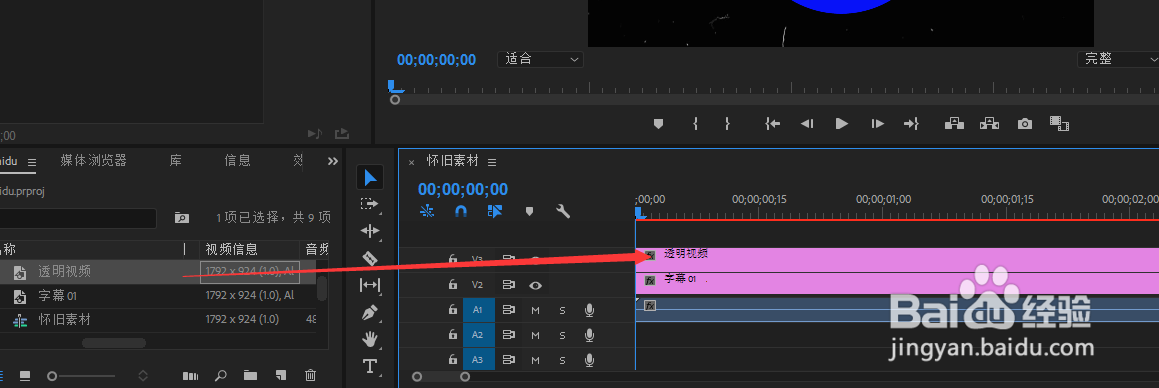
1、创建一个时间码的效果,并拖拽只透明视频的中,效果如下图所示:

2、将时间码的显示数值,放置到圆圈中,并显示其中的秒数,效果如下图所示:

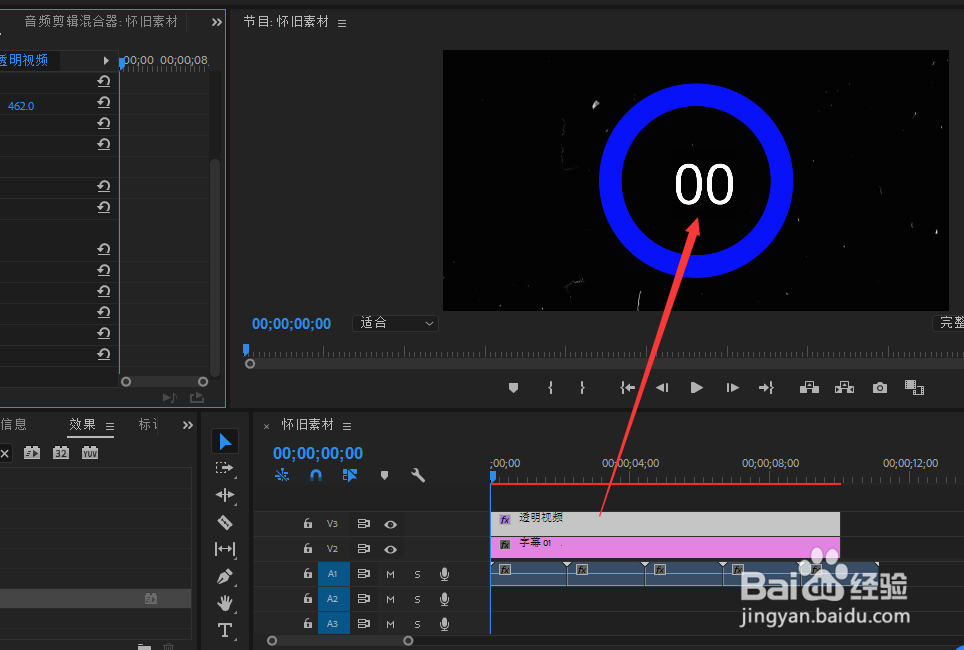
1、将透明视频右击嵌套,效果如下图所示:

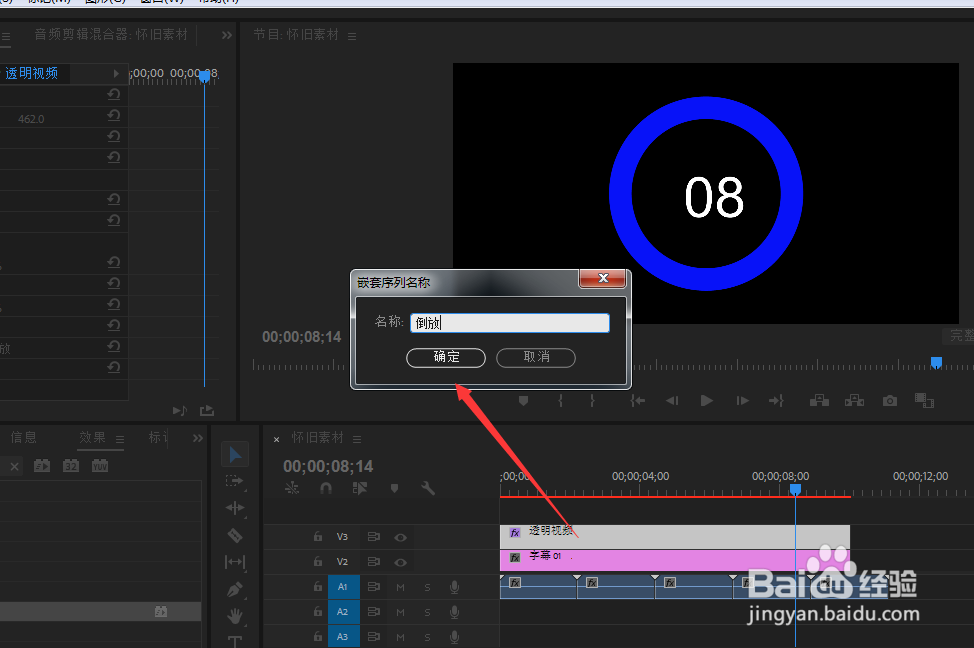
2、最后右击嵌套视频选择速度与持续时间选项中单击,弹出的对话框中将倒放速度勾选即可,效果如下图所示:
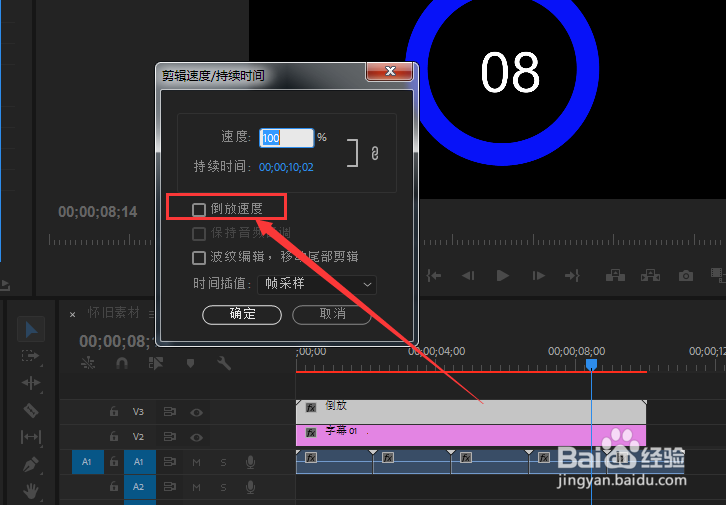
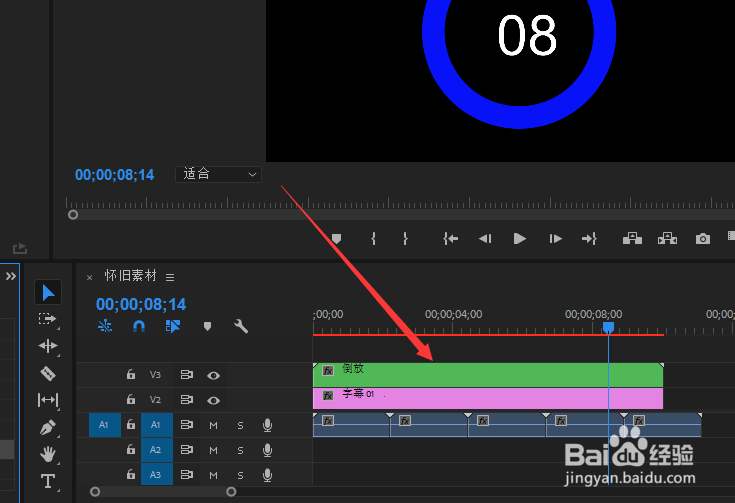
3、点击播放,达到倒放秒钟的效果显示:
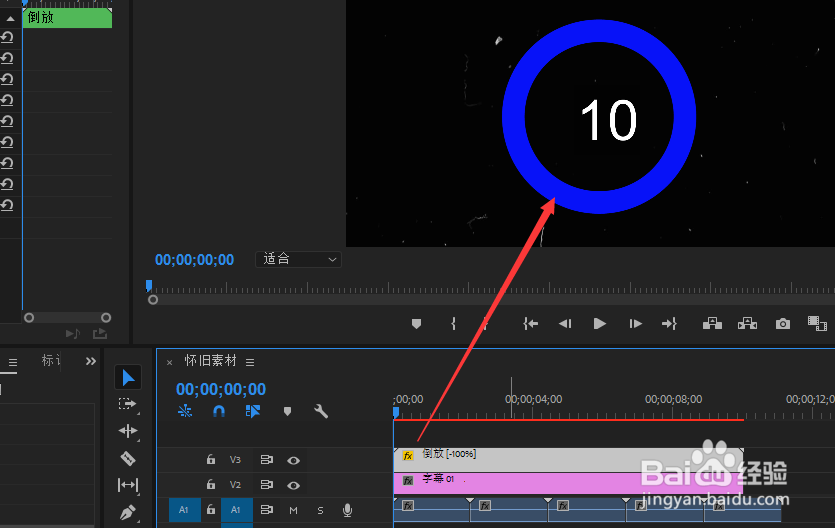
声明:本网站引用、摘录或转载内容仅供网站访问者交流或参考,不代表本站立场,如存在版权或非法内容,请联系站长删除,联系邮箱:site.kefu@qq.com。